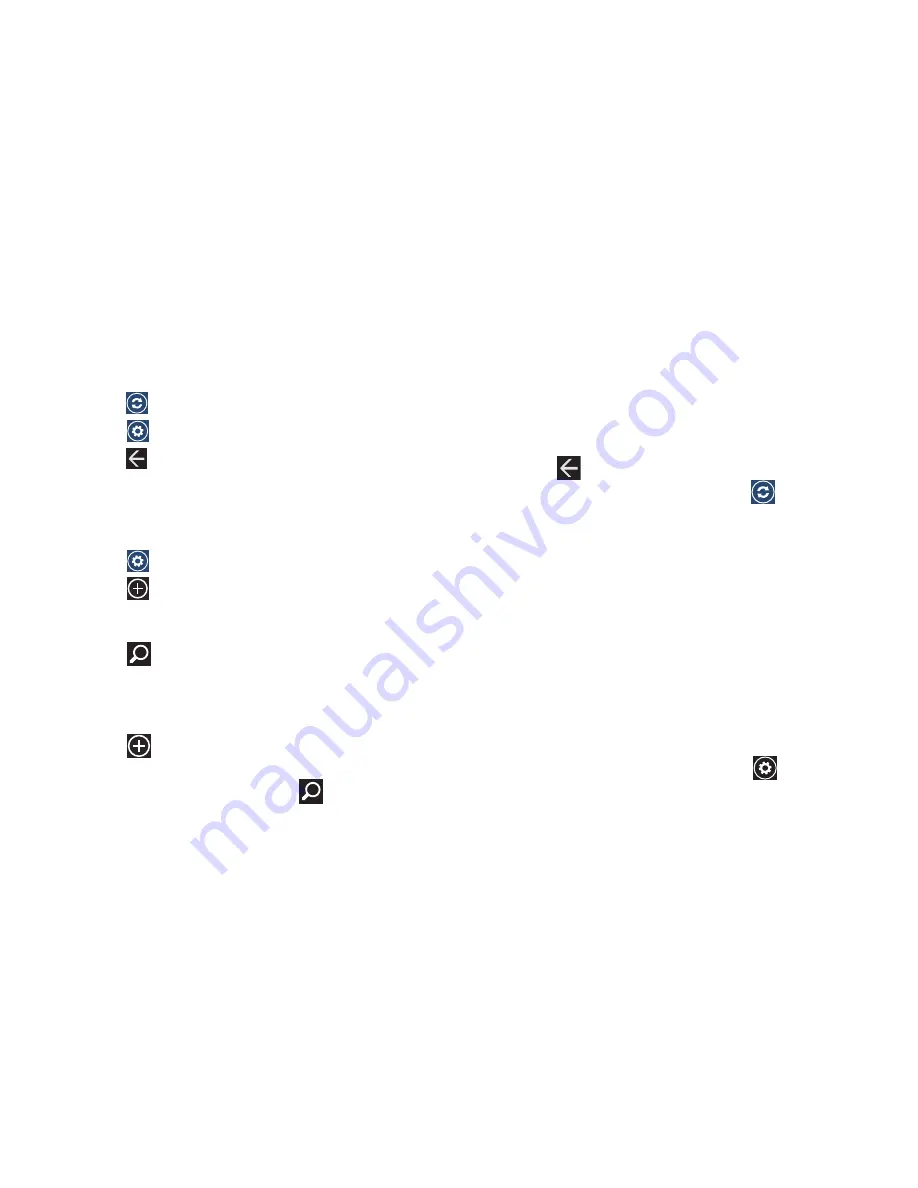
Aplicaciones 130
Acceso a la pantalla noticias
1.
Deslice la pantalla hacia la izquierda.
Aparecerá la pantalla noticias.
2.
Toque
para actualizar las noticias.
3.
Toque
para editar la categoría de noticias.
4.
Toque .
Acceso a la pantalla acciones
1.
Deslice la pantalla hacia la izquierda.
Aparecerá la pantalla acciones.
2.
Toque
para editar la configuración de acciones.
3.
Toque
Añadir una acción
y, en el campo
Escribe el
nombre de una empresa o el símbolo de una
, introduzca el
nombre o el símbolo de una empresa usando el teclado.
Toque
y después toque la acción correcta para añadirla
a sus acciones.
4.
Deslice la pantalla hacia la izquierda para ver la pantalla
índices.
5.
Toque
Añadir un índice
y, en el campo
Escribe un
nombre de índice o símbolo
, introduzca el nombre o el símbolo
de un índice usando el teclado. Toque
y después toque el
índice correcto para añadirlo a sus índices.
6.
Deslice la pantalla hacia la izquierda para ver la pantalla
General.
7.
Toque
Actualización automática al iniciar la aplicación
para
que la información de acciones se actualice cada vez que inicie
la aplicación Now. En el campo
Mostrar acciones por
, elija
Nombre
o
Símbolo
.
8.
Toque .
9.
Para actualizar la lista de acciones, toque
.
Acceso a las aplicaciones de Now y su configuración
1.
Deslice la pantalla hacia la izquierda.
Aparecerán la lista de aplicaciones (tiempo, noticias, acciones,
moneda y tweets populares) y la opción configuración de Now.
2.
Toque
moneda
para que aparezcan las siguientes pantallas:
• divisa
: muestra una divisa base y el tipo de cambio para otras
divisas.
• conversor
: le ayuda a calcular la cantidad de una divisa basada en
otra.
3.
Toque
tweets populares
para ver los tweets populares de
twitter. Deslice la pantalla para ver los tweets populares
desde varios países. Toque
configuración
para añadir o
quitar países.
















































